כיצד לשנות את הרינגטון בטלפון אנדרואיד שלך
מה צריך לדעת
- רוב הטלפונים: הגדרות > נשמע > רינגטון לטלפון. בחר את הטון ולחץ בסדר אוֹ להציל.
- סמסונג: הגדרות > צלילים ורטט > רינגטון. בחר את הרינגטון שלך ולחץ על חץ אחורה.
מאמר זה מסביר כיצד להגדיר את הרינגטון שלך על מגוון של דְמוּי אָדָם טלפונים וכן כיצד להוריד רינגטונים חדשים ולהעביר אותם לטלפון שלך. ההוראות שלהלן חלות לא משנה מי יצר את טלפון האנדרואיד שלך: סמסונג, גוגל, Huawei, Xiaomi וכו'.
כיצד להגדיר רינגטונים ברירת מחדל
תלוי בדגם של טלפון של אנדרואיד יש לך, אתה יכול לבחור מתוך מספר רינגטונים במלאי. הנה איך למצוא ולעיין בהם:
פתח את הטלפון שלך הגדרות אפליקציה.
הקש נשמע.
-
הגדרות הסאונד מכילות כל מיני אפשרויות לכוונון רמות הווליום והצלילים השונים במכשיר שלך. אלה משתנים מעט בהתבסס על המכשיר שלך וגרסת האנדרואיד שבה הוא פועל, אבל כולם צריכים להיות דומים למדי. למצוא את ה מכשיר טלפוןרינגטון אפשרות ובחר בה.
תלוי באיזו גרסה של אנדרואיד אתה משתמש, ייתכן שאפשרות צלצול הטלפון נמצאת מתחת ל- מִתקַדֵם סָעִיף. אם כן, הקש על החץ למטה כדי לפתוח אותו.
-
מכאן, אתה רואה רשימה של רינגטונים או רשימה של קטגוריות רינגטונים הזמינות במכשיר שלך. אתה יכול להקיש פעם אחת על רינגטון כדי לשמוע איך הוא נשמע. כשתמצא אחד שברצונך להשתמש בו כצלצול ברירת המחדל שלך, הקש
בסדר אוֹ להציל כדי לשמור את הבחירה.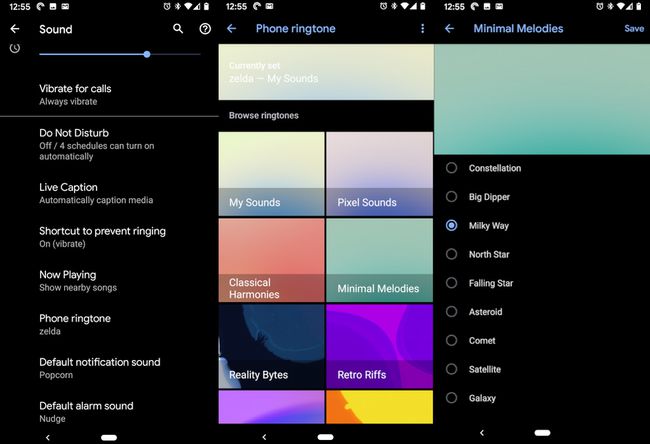
כיצד להגדיר רינגטונים ברירת מחדל בטלפונים של סמסונג
אם בבעלותך מכשיר סמסונג, תהליך הגדרת הרינגטון הוא קצת שונה. הנה איך לעשות את זה:
הפעל את אפליקציית ההגדרות ולאחר מכן הקש צלילים ורטט.
למצוא רינגטון ברשימה והקש עליה.
בחר את הרינגטון שברצונך להגדיר עבור הטלפון שלך.
-
לבסוף, הקש על חץ אחורה בתחתית המסך כדי להגדיר את הרינגטון החדש שלך. אתה יכול להקיש על כפתור הבית כדי לבטל את הגדרות אפליקציה.
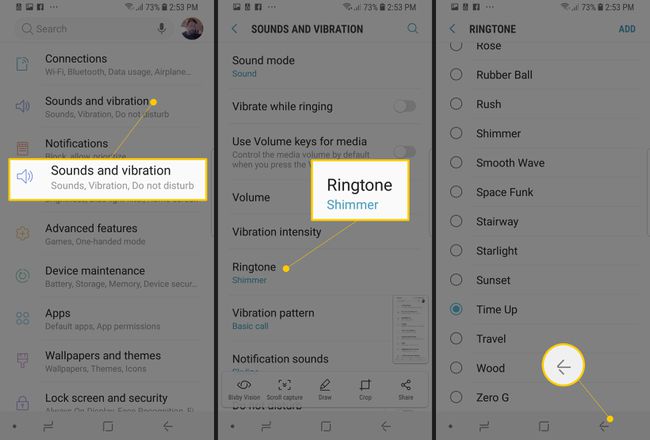
כיצד להוריד רינגטונים חדשים מהמחשב שלך
הדרך הפשוטה והזולה ביותר להשיג רינגטונים חדשים היא להעביר אותם מהמחשב שלך. רוב מכשירי האנדרואיד יכולים להשתמש בקובצי מוזיקה רגילים כרינגטונים.
בעוד שהרבה מכשירים מקבלים פורמטים אחרים, היצמדות ל- MP3 ו- OGG היא בדרך כלל רעיון טוב.
חבר את מכשיר האנדרואיד למחשב שלך באמצעות כבל USB. בדרך כלל, אתה יכול להשתמש בכבל המהווה חלק מהמטען שלך.
במכשיר ה-Android שלך, החלק מטה מהחלק העליון של המסך כדי לראות את ההתראות שלך. אתה אמור לראות הודעת מערכת המציינת שהמכשיר שלך מחובר באמצעות USB לטעינה. הקש על ההודעה הזו.
-
תיבת דו-שיח חדשה נפתחת ומאפשרת לך לבחור למה משמש ה-USB. בחר העברת קבצים. ייתכן שהמחשב שלך יפתח אוטומטית חלון המציג את אחסון הטלפון. אם כן, דלג לשלב 6.

אם המחשב שלך לא מנווט אוטומטית לאחסון הטלפון, פתח סייר Windows או כל דפדפן קבצים זמין במערכת שלך.
-
נווט למקום שבו המכשיר שלך מותקן. זהו אותו מיקום שהמחשב שלך מציג כונני USB מחוברים. בווינדוס, זה המחשב הזה.
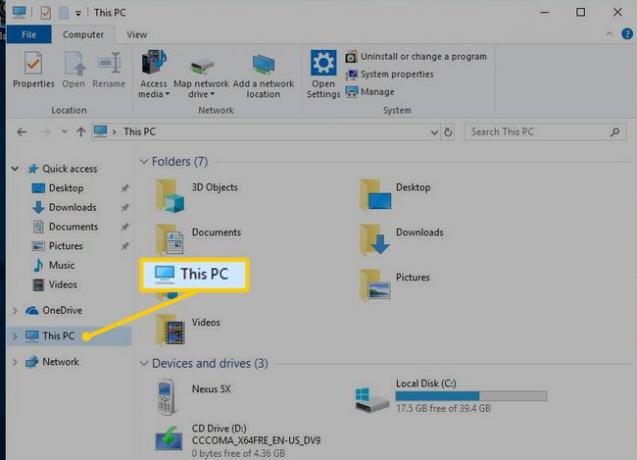
-
באחסון הפנימי של מכשיר האנדרואיד שלך, מצא ופתח את רינגטונים תיקייה.
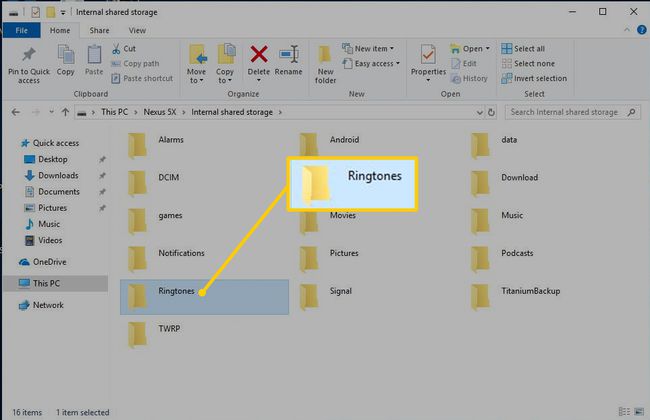
העתק כל קבצי מוזיקה שבהם תרצה להשתמש כרינגטונים לתיקיה זו. כאשר אתה חוזר להגדרות הסאונד של הטלפון שלך, אתה אמור למצוא אותן ברשימה בין רינגטוני מערכת ברירת המחדל.
היכן למצוא רינגטונים באינטרנט
אם רינגטוני ברירת המחדל של הטלפון שלך אינם מציעים את רמת ההתאמה האישית הרצויה, עבור אל גוגל פליי ולבצע חיפוש מהיר אחר רינגטונים. תוצאות החיפוש כוללות אפליקציות רבות - חלקן בתשלום וחלקן בחינם. להלן שתי אפליקציות חינמיות שכדאי לשקול:
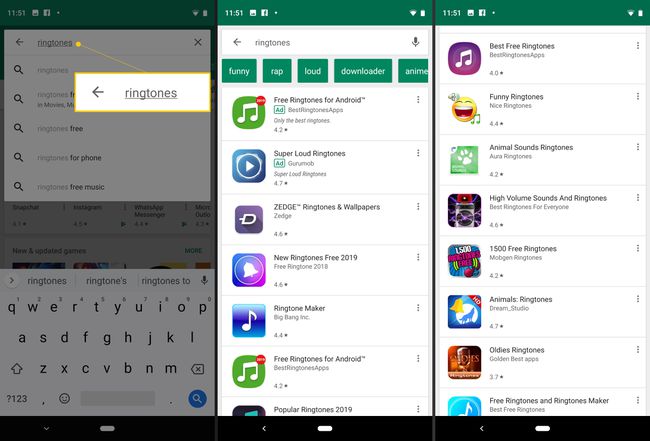
הפוך את הטלפון שלך למתחיל שיחה עם הרינגטונים החינמיים ב- אפליקציית ZEDGE. זה כולל גם צלילי התראות, סמלי אפליקציות, אזעקות וטפטים בחינם. אתה יכול להוריד ולהשתמש ברינגטון באיכות גבוהה עבור כל אחד מבני משפחתך או עבור כל אחד מחבריך. הקטגוריות כוללות רוק, ראפ וקאנטרי, בתוספת רינגטונים ואפקטים קוליים קלאסיים. הקצה את הרינגטונים לאנשי קשר בודדים מתוך האפליקציה.
אפליקציה זו מאפשרת לך להשתמש עד 30 שניות של שיר בספריית המדיה שלך וליצור ממנו רינגטון. לוקח קצת זמן להתרגל לממשק, אבל ברגע שאתה עושה כמה רינגטונים, התהליך קל ויעיל.
